La perfecta sangría francesa
Si tras leer el título estás pensando en una sangría con champagne o burdeos, descarta esa idea de tu cabeza, ya que nos estamos refiriendo al uso de las sangrías en Word.
En un artículo anterior, tratamos los distintos tipos de sangrías que podemos encontrar en Word y que pasamos a recordar en la imagen.
Sin embargo, en esta ocasión vamos a centrarnos en el modelo de sangría francesa. Si te fijas en la imagen superior, es probable que pienses que nunca la has utilizado ni la emplearás en el futuro; pero mira la imagen siguiente: ¿a qué esta estructura sí la has visto en alguna parte?
Efectivamente, esta es la manera habitual de utilizar la sangría francesa que también es la empleada en listas de viñetas y numeradas que muestran párrafos, como puedes ver en este ejemplo:
Este último supuesto no resulta relevante, ya que es el propio Word quien se encarga de gestionar las sangrías. Así pues, vamos a dar los pasos para conseguir un resultado perfecto como en la definición del primer caso:
1º Empezamos escribiendo el texto que queda a la izquierda.
2º A continuación, marcamos la sangría francesa, cuidando que la marca quede en la regla a la derecha del texto antes escrito. La imagen inferior muestra lo que acabamos de comentar y la pantalla se ha capturado mientras manteníamos pulsado el botón izquierdo sobre la marca de la sangría en la regla.
3º Pulsamos la tecla tabulador una sola vez, para que el cursor avance hasta la marca de la sangría.
4º Escribimos el texto correspondiente y pulsamos Intro/Return al finalizar el párrafo, con lo que obtendremos el resultado visto anteriormente y que volvemos a reproducir.
5º Si ya no necesitamos la sangría, lo ideal es anularla; por el contrario, si vamos a seguir escribiendo con este formato, repetiremos todos los pasos, pero omitiendo el número 2.
¿A qué no era tan complicado como parece?

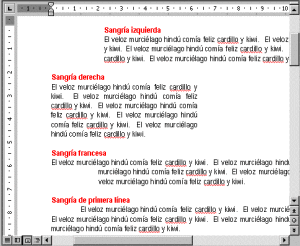







Acerca del autor